Outlook'ta E-postalara Son Kullanma Tarihi nasıl eklenir
Outlook , Microsoft tarafından oluşturulmuş bir e-posta istemci sunucusudur . Kişi ve görev yönetimi, günlük kaydı, toplantılar için takvim takvimi gibi çeşitli işlevler(several functions like) sunar ve esas olarak e-posta yoluyla bilgi alışverişine odaklanır. Resmi iletişim ve veri paylaşımı için firmalar tarafından yaygın olarak kullanılmaktadır. Bu nedenle, bazen mesajlara bir son kullanma tarihi ekleme ihtiyacı vardır. Bu gönderi, Outlook'ta(Outlook) e-postalara son kullanma tarihi eklemeniz için size rehberlik edecektir .
Bir e-postanın son kullanma tarihi geçtikten sonra, e-postaya hala erişilebilir, son kullanma tarihinin geçtiğini ve e-postanın görünmediğini gösterecektir. Kullanıcı, son kullanma tarihi geçtikten sonra bile e-posta gönderebilir veya alabilir. Bu yöntem, toplu postaların yönetiminde karışıklığı önlemek için kullanıcıların önemli e-postalarını senkronize eder.
(Add Expiration Date)Outlook'ta(Outlook) E-postalara Son Kullanma Tarihi Ekleyin
E-postalardaki son kullanma tarihi, kullanıcının önemli e-postaları şu anda kullanılmayanlardan ayırmasına yardımcı olur. Hem alınan hem de oluşturulan e-postalara eklenebilir. E-posta sona erme tarihini geçtikten sonra, e-postanın biçimi ve görselleri değişecektir, böylece kullanıcının kendisi süresi dolmuş ve yararlı e-postaları ayırt edebilir.
Outlook'ta(Outlook) E-postalara son kullanma Tarihi(Date) eklemek için şu yöntemi izleyin:
- Outlook uygulamasını açın ve ardından kimlik bilgilerinizi kullanarak oturum açın.
- New Email > Message > Tags > Extension Arrow seçeneğine gidin .
- Özellikler(Mark) penceresindeki "Son kullanma tarihi(Properties) " onay kutusunu işaretleyin .
- Ardından Son Kullanma Tarihini belirtin.
Başlamak için Outlook uygulamasını açın ve oturum açma kimlik bilgilerini girin.
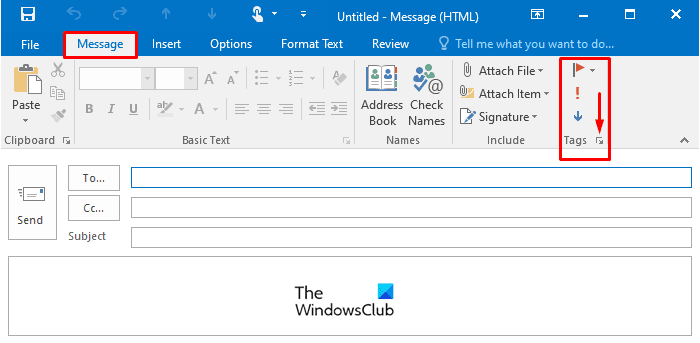
Oluşturulan e-postaya son kullanma tarihini eklemek için Yeni E-posta(New Email) penceresi açın .
Yeni E-posta(New Email) penceresinin içinde , Mesaj(Message) şeridine geçin, ardından şekilde gösterildiği gibi Etiketlerin(Tags) içinde bulunan Uzantı Okuna tıklayın.(Extension Arrow)
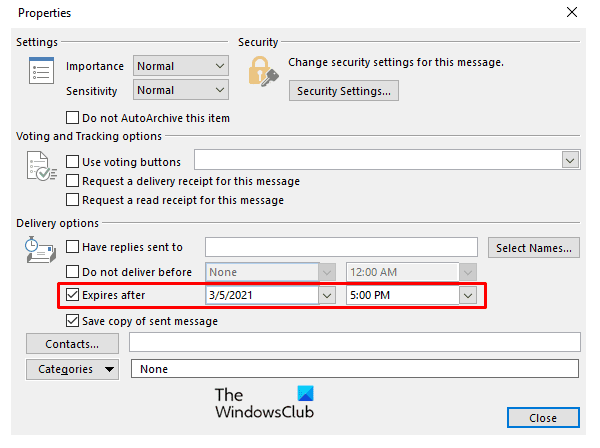
Uzantı Okuna(Extension Arrow) tıkladığınızda , Özellikler(Properties) penceresi açılacaktır . Özellikler(Properties) içinde, Sona Erme Sonrasını(Expires After) kontrol edin ve seçime göre Sona Erme Tarihini(Expiration Date) belirtin .
Süresi dolan(Expired) e-posta hala kullanıcı tarafından okunabilir ve gönderilebilir, yalnızca süresi dolmuş e-postanın görselleri değiştirilir.
Kullanışlı ve yararlı olmayan e-postaları sıralamak için alınan e-postaya son kullanma tarihi eklenebilir. Son kullanma tarihini eklemek istediğiniz alınan e-postayı açın .(Open)
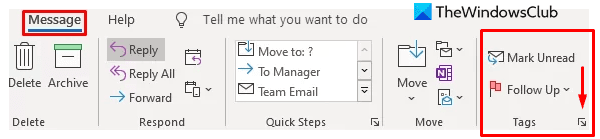
İleti(Message) altında şerit , Özellikler (Properties)Penceresini(Window) açmak için Etiketlerdeki Uzantı (Tags)Okuna(Extension Arrow) tıklar .
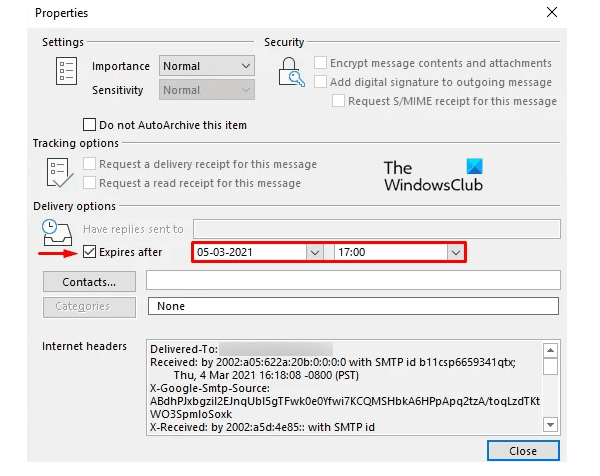
Bir sonraki sayfada, Sona Erme Sonrası(Expires After) seçeneğinin yanındaki onay kutusunu işaretleyin ve ardından sona erme Tarihi ve Saatini(Date and Time) belirtir .
Benzer şekilde, Gmail'deki E-postalara Son Kullanma Tarihi de ekleyebilirsiniz(add an Expiration Date to Emails in Gmail) .
Related posts
Outlook e-postalar için Expiration Date and Time nasıl ayarlanır
Paylaşılan Google Drive Dosyalarında Bir Son Kullanma Tarihi Belirleyin
Outlook E-postasını Gönderene, Tarihe, Anahtar Kelimeye, Boyuta ve Daha Fazlasına Göre Arayın
Geçen Hafta E-postanızı Görmeniz mi Gerekiyor? Outlook'ta Tarihe Göre Arama Nasıl Yapılır?
Microsoft Account and Local Account için bir Password Expiration Date ayarlayın
Outlook içinde Junk Email Folder boşaltmak için nasıl
Outlook'ta bildirilen hatayı (0x80042109) göndermek veya almak
Windows 10 yılında Outlook yılında e-postaya yanıt Font size değişiklikler
otomatik e-postalardan Calendar olayları eklemesini Stop Outlook
custom domain email'yi Outlook ile ayarlama sorunları
Dark Mode OneNote or Outlook'da nasıl etkinleştirilir
Nasıl otomatik Forward Email içinde Microsoft Outlook
Outlook'da bir toplantı daveti nasıl gönderilir
Read Receipts Microsoft Outlook'de Nasıl Talep Edilir
Android mobile'te Hata Loading Message Outlook error
Emails'yı nasıl arşivlenir ve Outlook'de arşivlenmiş e-postaları alın
Outlook Windows 10'da şifreleri kaydetmiyor
Outlook'te custom domain email Kimliğinin Nasıl Oluşturulacağı ve Kurulumu
Toplantı hatası planlayamadık - Outlook'teki ekipler hatası
Microsoft Outlook client'ün Outbox'ünde sıkışmış e-postalar nasıl gönderilir?
